 Utilizzare Definisci inviluppi per ridurre la complessità geometrica dei componenti degli assiemi o sostituire la proprietà intellettuale con forme semplici.
Utilizzare Definisci inviluppi per ridurre la complessità geometrica dei componenti degli assiemi o sostituire la proprietà intellettuale con forme semplici.
- Nella barra multifunzione, fare clic su scheda Semplifica, gruppo
 Semplifica, quindi su
Semplifica, quindi su  Definisci inviluppi Nota: Per utilizzare Definisci inviluppi con parti singole vedereCome semplificare le parti
Definisci inviluppi Nota: Per utilizzare Definisci inviluppi con parti singole vedereCome semplificare le partiPer ridurre la complessità di una parte da utilizzare come contenuto pronto per il BIM, accedere a Definisci inviluppi facendo clic su scheda Ambienti, gruppo
 Inizia, gruppo
Inizia, gruppo  Riconosci lavorazioni Revit, gruppo
Riconosci lavorazioni Revit, gruppo  Semplifica, quindi
Semplifica, quindi  Definisci inviluppi
Definisci inviluppi Oppure fare clic su scheda BIM, gruppo
 Contenuto pronto per il BIM, gruppo
Contenuto pronto per il BIM, gruppo  Riconosci lavorazioni Revit
Riconosci lavorazioni Revit  Semplifica,
Semplifica,  Definisci inviluppi
Definisci inviluppi - Utilizzando la barra degli strumenti mini sullo sfondo, specificare come creare l'inviluppo:
 Selezionare la forma semplice scegliendo tra Riquadro d'ingombro o Cilindro d'ingombro.
Selezionare la forma semplice scegliendo tra Riquadro d'ingombro o Cilindro d'ingombro. -
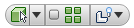
- L'opzione Seleziona priorità componente consente di selezionare assiemi o parti
- Seleziona priorità parte consente di limitare la selezione a un singolo componente parte.
- Seleziona priorità elemento primario consente di limitare la selezione a un singolo componente primario. Fare clic sulla freccia dell'elenco a discesa per effettuare una selezione. Nota: Seleziona elementi primari è disponibile dal menu contestuale dopo la prima volta che si è effettuata una selezione elemento primario. Fare clic con il pulsante destro del mouse sul nodo corrispondente nel browser e scegliere Seleziona elementi primari. Fare clic sulla freccia rivolta verso il basso ed effettuare una selezione.
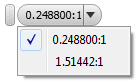
- Utilizzare l'opzione Seleziona tutte le ricorrenze per selezionare contemporaneamente tutte le ricorrenze del componente.
- Scegliere tra le opzioni Mostra/Nascondi originale.
Impostare la priorità di selezione su Seleziona componenti, Seleziona parti o Seleziona elementi primari.
- Nella visualizzazione, selezionare la parte o l'assieme che si desidera sostituire.
 Se necessario, modificare il materiale che viene applicato all'elemento di geometria selezionato.
Se necessario, modificare il materiale che viene applicato all'elemento di geometria selezionato. - Utilizzare le maniglie forma semplificate per modificare le dimensioni dell'oggetto semplificato.
- Fare clic su
 per applicare le modifiche e continuare a definire inviluppi.
per applicare le modifiche e continuare a definire inviluppi. - Fare clic su
 per completare l'operazione di definizione dell'inviluppo.
per completare l'operazione di definizione dell'inviluppo.
Gli inviluppi semplificati compilano il browser. Se si desidera ridefinire un inviluppo, eliminarlo (menu contestuale o tasto CANC) e definire un nuovo inviluppo.
Fare clic qui per visualizzare il flusso di lavoro dettagliato per la creazione di un modello RFA descrittivo.